როგორ დააინსტალიროთ DirectX და როგორ დააინსტალიროთ იგი. DirectX-ის განახლება Windows XP-ზე.
DirectX არის დანამატების ნაკრები, რომელიც შექმნილია პროგრამირებასთან დაკავშირებული მოწინავე ამოცანებისთვის. ადამიანები ყველაზე ხშირად გრძნობენ ახალ კომპიუტერულ თამაშს, რადგან DirectX-ს მოეთხოვება გრაფიკასთან, ანიმაციასთან და ხმასთან მუშაობა. ამისთვის სტაბილური მუშაობადა მეტი პროდუქტიულობაა საჭირო, ამიტომ DirectX ვერსიაბულა ოსტანაიაეს გამოწვეულია ამის განახლების აუცილებლობით უსაფრთხოების პროგრამული უზრუნველყოფა.
დაინსტალირებული ვერსიის შესახებ ინფორმაციის მიმოხილვა
სანამ გავარკვევთ, თუ როგორ უნდა დააინსტალიროთ DirectX, თქვენ უნდა შეამოწმოთ რომელ ვერსიას უჭერს მხარს თქვენი ვიდეო ბარათი.
პროგრამული უზრუნველყოფის დაყენებას აზრი არ აქვს, რადგან გრაფიკული ადაპტერი არ იმუშავებს. გარდა ამისა, მოხუცები ვინდოუსის სისტემებითქვენ არ შეგიძლიათ გამოიყენოთ დარჩენილი მულტიმედიური პარამეტრები (XP-ზე არ შეგიძლიათ დააინსტალიროთ DirectX 11 და ა.შ.)
კიდევ ერთი მნიშვნელოვანი ნაბიჯი - გადახედეთ ინფორმაციას პროგრამის ნაკრების მიმდინარე ვერსიის შესახებ:
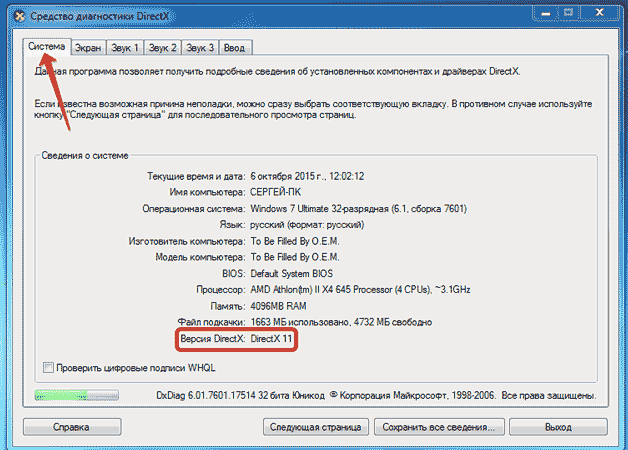
ყველა მზადება დასრულებულია, ყველა საჭირო ინფორმაცია ამოღებულია. ახლა, როდესაც იცით, რა მოდიფიკაცია გჭირდებათ, მოდით გადავიდეთ მთავარ კვების წყაროზე - როგორ განაახლოთ DirectX.
DirectX განახლებები
- გაუშვით ინსტალერი და მიიღეთ ლიცენზიის პირობები.
- მოხსენით მონიშვნა „Bing Panel-ის დაინსტალირება“, რათა თავიდან აიცილოთ გაფართოების აპლიკაციების წაშლა ბრაუზერებიდან.
- დაელოდეთ სანამ ინსტალერი დააინსტალირებს კომპონენტებს.
- დახურეთ ინსტალერის ფანჯარა და გადატვირთეთ კომპიუტერი.
შესრულებულია - ახლა თქვენ გაქვთ განახლებული პროგრამული პაკეტი რობოტებისთვის, გრაფიკული და ხმით დაინსტალირებული თქვენს კომპიუტერში. შეგიძლიათ გაუშვათ ახალი თამაშები და შეამოწმოთ როგორ მუშაობენ ისინი.
თუ საკვები დაკარგეთ, იკითხეთ კომენტარებში.
როგორ განაახლოთ DirectX Windows 7-ზე? - 2 გზა
დღევანდელი სტატია მინდა მივუძღვნა პრობლემას: როგორ განვაახლოთ Directx Windows 7-ზე. Directx-ის განახლება სულ უფრო პოპულარული ხდება ბევრ ადამიანში, ვინაიდან ეს ოპერაციული სისტემა სულ უფრო პოპულარული ხდება, მით უფრო ნაკლებად. ї Windows XP-ის წინამორბედი.
ნათელია, რომ DirectX 7-ისთვის განახლების პროცესი არ განსხვავდება იმისგან, თუ როგორ მუშაობდა XP-ში. სანამ განახლებას დაიწყებთ, უნდა გაარკვიოთ პროგრამის რომელი ვერსიაა ამჟამად დაინსტალირებული თქვენს კომპიუტერში. თუ ვერაფერს გამოიმუშავებთ, მაშინ ვერ გაიგებთ წარმატებული იყო თუ არა განახლება.
ამისათვის თქვენ უნდა გადახვიდეთ "Start" მენიუში და შეიყვანოთ ბრძანება: DXDIAG:
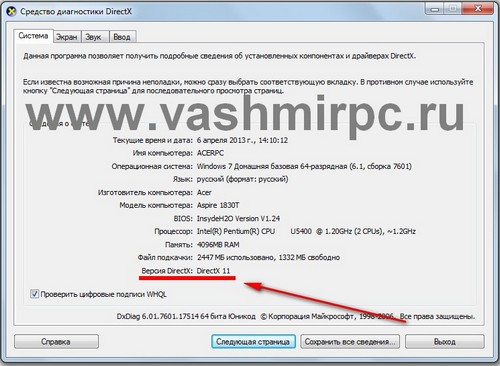
გაიხსნება ფანჯარა, სადაც შეგიძლიათ ჩამოტვირთოთ თქვენს კომპიუტერში დაინსტალირებული Directx-ის მიმდინარე ვერსია. გთხოვთ დაწეროთ ან გახსოვდეთ, რომ თავად ვერსია დაინსტალირებულია თავიდან.
სანამ ვილაპარაკებთ! თუ გსურთ დააინსტალიროთ მეტი ადრინდელი ვერსია, მაშინ მოგიწევთ მთლიანად წაშალოთ ყველა DirectX ფაილი თქვენი კომპიუტერიდან. და შემდეგ დააინსტალირეთ თქვენთვის საჭირო ვერსია. იაკ ცე რობიტი შეგიძლია წაიკითხო.
განახლებულია დამატებითი საინსტალაციო ფაილით. მეთოდი No1
ჩვენს წინაშე, ჩვენ გვჭირდება მოზიდვა საინსტალაციო ფაილიამ პროგრამებს. მისი მიღება შეგიძლიათ Microsoft-ის ოფიციალური ვებსაიტიდან. ამისთვის სტანდარტული ფანჯრებიშემდგომი ინსტალაციის ორი ვარიანტი არსებობს.
თუ იყენებთ DirectX-ს, ეს არის საინსტალაციო ფაილი (პროგრამა), თქვენ უბრალოდ უნდა გაუშვათ იგი. ჩართულია რამდენიმე ნაბიჯი, რომელთა შესრულება მარტივია პროგრამის მიერ მოწოდებულ მოთხოვნებთან ერთად.
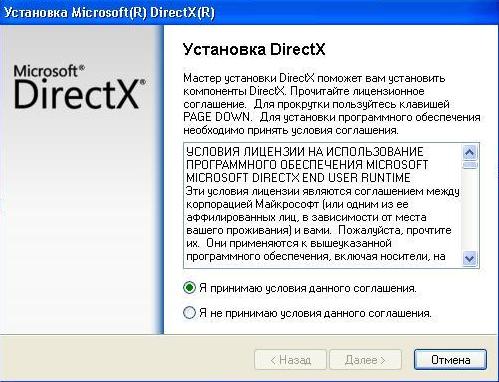
ინსტალაციადი კომპონენტები
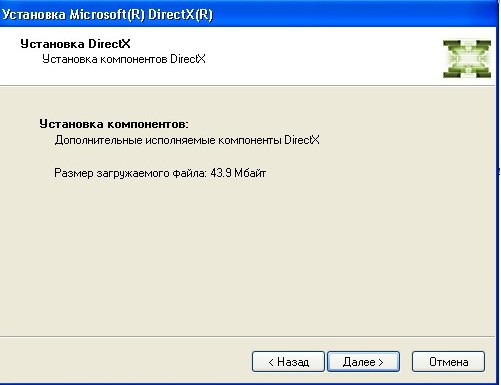
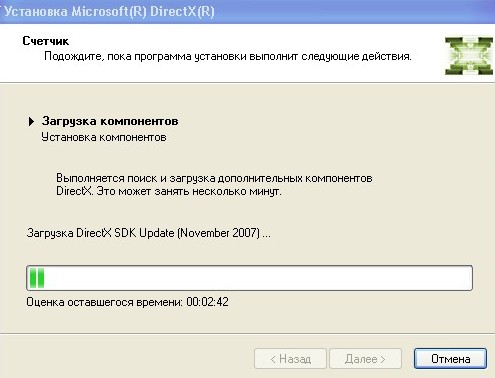
კომპონენტების დაყენების შემდეგ, ინსტალაცია დასრულებულია, დააჭირეთ ღილაკს "დასრულება"

თუ DirectX უკვე დაინსტალირებულია თქვენს კომპიუტერში, ყველა არსებული ფუნქცია უბრალოდ გაუმჯობესდება და განახლდება.
მეთოდი No2. თუ ჩამოტვირთეთ არქივი, რომელიც შეიცავს DirectX ფაილებს, ინსტალაციის პროცესი გართულდება:
- უპირველეს ყოვლისა, თქვენ უნდა გახსენით არქივები დამატებითი არქივის გამოყენებით (გამოიყენეთ WinRAR ან 7Zip ან სხვა)
- შემდეგ გადადით სისტემის დისკი(დარეკეთ ლოკალურ დისკზე C) და იპოვეთ საქაღალდე აქ DirectX კომპონენტებით. ყველა ფაილი, რომელიც იქნება თქვენს გაუხსნელ საქაღალდეში, შეინახება საქაღალდეში სისტემის DirectX კომპონენტებით ჩანაცვლებით. ადგილობრივი დისკი. შემდეგ თქვენ უბრალოდ განაახლებთ ყველა DirectX ფაილს თქვენს სისტემაში.
- ამის შემდეგ თქვენ უბრალოდ უნდა გადატვირთოთ კომპიუტერი.
DirectX-ის რომელი ვერსიაა დაინსტალირებული Windows 7-ში?
Windows 7 ოპერაციულ სისტემას აქვს DirectX 11-ის დარჩენილი ვერსია. ასევე მუდმივად მიმდინარეობს მისი მოდერნიზება. და საჭიროების შემთხვევაში, თქვენ მაინც დაგჭირდებათ ინტერნეტში სერფინგი დანარჩენი განახლება, რომელიც ავტომატურად დაინსტალირდება სისტემის საქაღალდეპერსონალური კომპიუტერი.
სისტემის მოქნილობა იმაშიც მდგომარეობს, რომ ის შექმნილია Direct X-ის უახლესი ვერსიის ავტომატურად განახლებისთვის და თქვენ არ გჭირდებათ ამის გაკეთება ხელით (როგორც ეს იყო XP-ის შემთხვევაში).
რა არის DirectX?
ცე სპეციალური პროგრამა, რომელსაც შეუძლია ჩაწეროს ბგერების შექმნის, გრაფიკის ჩვენების და ინფორმაციის შეყვანისა და ჩვენების სისტემების ყველა ფუნქცია. ეს პროგრამა, რომელიც რობოტებს გრაფიკასთან მუშაობის საშუალებას აძლევს, დიდი ხნის წინ გამოჩნდა. ჩვენ მოუთმენლად ველით ამ განახლებას, რომელიც თავისთავად გამოხატავს სისრულეს. პროდუქტის ყველა საჭირო კომპონენტი, რომელსაც ხედავთ, რეგულარულად ივსება და ამოღებულია მეტი ხელით მუშაობისთვის.
თუ რომელიმე თამაშს დააინსტალირებთ თქვენს კომპიუტერში, უნდა დააინსტალიროთ DirectX პარალელურად, რომ ის გამართულად იმუშაოს.
მაგრამ აქ უფრო ლოგიკური გადაწყვეტის წინაშე ვდგავართ: არის თუ არა DirectX იგივე ყველა თამაშისთვის თუ საჭიროა მისი რეგულარულად ხელახალი ინსტალაცია? შეხედეთ ამ სტატისტიკას ბევრი სხვა რამისთვის. გაკვეთილი კვების შესახებ ძალიან მარტივია.
ამ გზით თქვენ შეგიძლიათ მარტივად განაახლოთ DirectX Windows 7-ში და გახადოთ თქვენი კომპიუტერი კიდევ უფრო ფუნქციონალური თქვენთვის და თქვენი მთელი ოჯახისთვის.
ხშირად ისწავლეთ ეს ტერმინი, როდესაც გაიგებთ მათში არსებულ თამაშებსა და გრაფიკებს. Directx არის API-ების უნიკალური ნაკრები, რომლებიც შექმნილია მრავალი ამოცანის შესასრულებლად, რომლებიც დაკავშირებულია პროგრამირების სეგმენტთან. ეს არის შემოქმედება სპეციალურად Microsoft-ის პროდუქტებისთვის. სხვადასხვა ვერსიებივინდოუსი ძალიან ეფექტურია კომპიუტერისთვის ნებისმიერი სახის თამაშის დაწერისას. Directx არა მხოლოდ ასოცირდება გრაფიკულ დამუშავებასთან, არამედ აუდიო ნაკადებთან და მონაცემთა დამუშავებასთან, რომელიც მოდის შეყვანის მოწყობილობებიდან - ეს შეიძლება იყოს ჯოისტიკი ან სტანდარტული კლავიატურა. ამჟამინდელი ვერსიები საჭიროებს ტექნიკის მხარდაჭერას მოწყობილობებისგან - მაგალითად, Directx 10 შეიძლება დააინსტალიროთ მომხმარებლები, რომლებსაც აქვთ მეტი ყოველდღიური კომპიუტერებიეს ვიდეო ბარათი მხარს უჭერს Shader Model 4.0.
Directx-ის ახალი ვერსიების მახასიათებლები Windows 7, 8, 10:
- ვერსიები "7" და "8" თავდაპირველად არ უჭერენ მხარს Directx 12-ს;
- პროდუქტიულობა გაიზრდება 7-10-ჯერ;
- ძველ ვიდეო ბარათებს ზოგჯერ შეუძლიათ Directx 12-ის მხარდაჭერა.
თუ ისარგებლებთ ვიდეო ბარათის გაზრდილი პროდუქტიულობით და უფრო ლამაზი გრაფიკით თქვენს საყვარელ თამაშებში - სცადეთ Directx უპრობლემოდ, ინსტალაცია ახალი ვერსიებინება მომეცით დავხატო სიტუაცია. სამწუხაროა, რომ თქვენი ოპერაციული სისტემა და ვიდეო ბარათი თავსებადია ახალ პროგრამულ უზრუნველყოფასთან, წინააღმდეგ შემთხვევაში განახლებას არავითარი ეფექტი არ ექნება, უბრალოდ დაკარგავთ დროს.
ხშირად ხდება ძველ ვერსიებთან, რომ Directx-ის შესწორება (ძველი ფაილების არსებობა) ხდება, ასეთი პრობლემების თავიდან ასაცილებლად, სტაბილურად მიჰყევით განახლებებს. უმეტეს შემთხვევაში, შეგიძლიათ განაახლოთ Directx ერთ-ერთი მიმდინარე თამაშის დაყენებით ან ჩვენი რესურსიდან ვერსიის ჩამოტვირთვით.
DirectX-ის განახლების/ინსტალაციის საშუალებით შეგიძლიათ პრობლემის მოგვარება თამაშის პროგრამის ინსტალაციისას
აირჩიეთ და დააინსტალირეთ DirectX-ის ვერსია, რომელიც გჭირდებათ თქვენი ოპერაციული სისტემისთვის
ისიამოვნეთ DirectX 9-ით Windows 2003/XP-ისთვის
Enchant DirectX 10 Windows XP/Vista-სთვის
ისიამოვნეთ DirectX 11-ით Windows Vista/Windows 7, Windows 8, Windows 10-ისთვის
Enchant DirectX 12 Windows 10-ისთვის
ჩართეთ DirectX ვებ ინსტალერი- პროგრამა ადგენს რომელი კომპონენტები აკლია და თავად აყენებს მათ
ჩვენ სიამოვნებით დაგეხმარებით ნებისმიერ შეკითხვაში, ასევე დაგეხმარებით კომპონენტების დაყენებაში და შესწორებულ შესწორებებში. დაწერეთ ყველაფერი კომენტარებში, ცოტა დაბლა
DirectX არის პროგრამული გადაწყვეტილებების კომპლექსი, რომელსაც იყენებენ დეველოპერები პროგრამული უზრუნველყოფის შემუშავებისას. DirectX-ის პოპულარობა შემცირდა ვიდეო თამაშების განვითარების შედეგად. ახლის გაშვებისთანავე ვინდოუსის გამოცემა Microsoft გამოუშვებს DirectX-ის ახალ ვერსიას, რომელიც საშუალებას გაძლევთ შექმნათ კიდევ უფრო რეალისტური და ნათელი ვიზუალური ეფექტები თქვენი კომპიუტერის რესურსების უფრო ეფექტურად გამოყენებით.
DirectX ხელმისაწვდომია ყველგან უფასოდ და ხშირად ხელმისაწვდომია ერთდროულად შეძენილი თამაშიდან იმავე დისკზე. გარდა ამისა, Windows 10-ზე DirectX-ის განახლების მრავალი სხვა გზა არსებობს.
DirectX-ის ნაკადის ვერსიის შემოწმება
DirectX 12 ვერსია დაინსტალირებულია Windows 10-ში.ეს კოლექცია ბიბლიოთეკის ბოლო გამოცემაა და მისი განახლება საჭირო არ არის. მასზე გადასასვლელად და Windows 10-ში დაინსტალირებული DirectX-ის ვერსიის გასარკვევად, საჭიროა:
- Დააკლიკეთ ჩხვლეტის რიგიბრძანების პანელზე ან დააჭირეთ კლავიშთა კომბინაციას Win+R.
- შეიყვანეთ dxdiag ბრძანება ტექსტის ველში და ჩაწერეთ Viconati.
- წაიკითხეთ მონაცემები ფანჯრიდან, რომლის ქვედა ნაწილში მითითებულია DirectX-ის ტესტირების ვერსია.
Მნიშვნელოვანი! იმისდა მიუხედავად, რომ Windows 10-ს აქვს DirectX-ის 12 ვერსია დაინსტალირებული, dxdiag დიალოგური ფანჯარა ზოგიერთ შემთხვევაში შეიძლება აჩვენოს უფრო ძველი ვერსია. ეს გამოწვეულია იმით, რომ კომპიუტერზე შემოწმებული ვიდეო ბარათი არ უჭერს მხარს DX12-ში შემოწმებულ ტექნოლოგიებს. ვიდეო ბარათის მხარდაჭერილი ტექნოლოგიების შესახებ ინფორმაცია ახლა შეგიძლიათ იხილოთ მოწყობილობის მწარმოებლის ოფიციალურ ვებსაიტზე.
განახლება
Windows 10-ზე DirectX 12-ის განახლების ერთადერთი გზაა შეამოწმოთ არის თუ არა ბიბლიოთეკა განახლებული Windows Update-ის მეშვეობით. თუ ცდილობთ ჩამოტვირთოთ ვებ ინსტალერი Microsoft-ის ოფიციალური ვებსაიტიდან ან უარს იტყვით DX-ის განახლებაზე 12-ის უახლესი ვერსიით, მიგიყვანთ Windows 10-ზე განახლების გვერდზე.
ასე რომ, სისტემის კომპონენტებისთვის განახლებების ხელმისაწვდომობის შესამოწმებლად, თქვენ უნდა:
- გახსენით "კომპიუტერის პარამეტრები".
- გადადით განყოფილებაში "განახლებები და უსაფრთხოება".
- დააჭირეთ ღილაკს "შეამოწმეთ ხელმისაწვდომობის განახლება".
- დაელოდეთ განახლების ინსტალაციას.
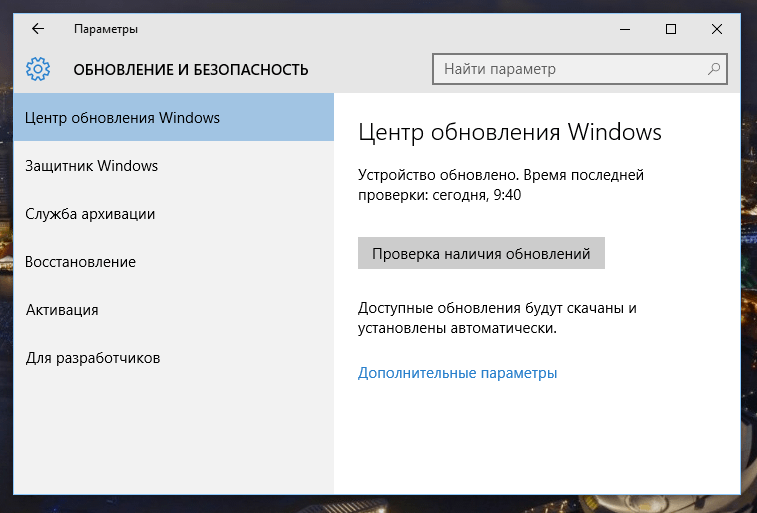
ვიდეო
გაფითრებულ მდგომარეობაში
მნიშვნელოვანია გვახსოვდეს, რომ DX-ის ახალი გამოცემები ძალიან იშვიათია - ხშირად განახლება მიიღება მხოლოდ რამდენჯერმე, სანამ შემდეგი ძირითადი ვერსია გამოვა. ამიტომ, რადგან Windows 10-ისთვის Directx 12-ის დაყენების მიზანია კომპიუტერის პროდუქტიულობის გაზრდა თამაშებში, უმჯობესია შეამოწმოთ დრაივერები ან იფიქროთ მოწყობილობის ტექნიკის კომპონენტების განახლებაზე.
DirectX 11- მულტიმედიური ტექნოლოგიების პაკეტი, რომელიც უზრუნველყოფს ტრივიალურ მხარდაჭერას ვიზუალური ეფექტებიდა მოცულობითი ხმა ყოფნის ეფექტით, რომელიც ყოველდღიურად შემოდის მდიდრების საწყობში კომპიუტერული თამაშები, საშუალებას გაძლევთ აჩვენოთ რეალისტური სამგანზომილებიანი ანიმაცია და გრაფიკა, რომელიც აჩვენებს ობიექტების სხვადასხვა დეტალებს. მხარს უჭერს სტერეოსკოპულ 3D თამაშებსა და ვიდეოებს.
DirectX 11 შემოაქვს უამრავ შემცირებულ ფუნქციას და უზრუნველყოფს კომპიუტერისა და ვიდეო ბარათის გაზრდილ ეფექტურობას, თანამედროვე მრავალბირთვიანი პროცესორების გამარჯვების ძალას და მხარს უჭერს მოწინავე ტექნოლოგიებს ჩრდილებისა და ტექსტურების შესაქმნელად, როგორიცაა ტესელაცია.
DirectX 11-ის ძირითადი კომპონენტები
- DirectX Graphics - აჩვენებს რასტრულ გრაფიკას და სამგანზომილებიან ობიექტებს.
- DirectInput - კლავიატურიდან, მაუსიდან, ჯოისტიკიდან, გეიმპადით მიღებული მონაცემების დამუშავება.
- DirectSound - ხმის დამუშავება (ტალღა).
- DirectMusic - მუსიკის შექმნა.
- DirectShow - აუდიო და ვიდეო მონაცემების შეყვანა და ჩვენება.
- DirectPlay - ჩვეულებრივი თამაშები.
- DirectX Instruments - პროგრამული უზრუნველყოფის სინთეზატორები.
DirectX 11 უფასო ჩამოტვირთვა
ჩამოტვირთეთ Direct IX 11 უფასოდ Windows 7 და Windows 8-ისთვის ოფიციალური ვებსაიტიდან. ჩვენი ვებსაიტი შეიცავს ყველა უახლეს პროგრამას, რაც თქვენ გაქვთ ძველი ვერსია DirectX.
ჩამოტვირთეთ DirectX 11 Windows 7-ისთვის 32-ბიტიანი
ჩამოტვირთეთ DirectX 11 Windows 7 64-ბიტისთვის
კომპიუტერზე დაინსტალირებული DirectX-ის ვერსიის შემოწმება
DirectX-ს აქვს ბევრი თამაში. თუ DirectX-ის საჭირო ვერსია არ არის დაინსტალირებული თქვენს კომპიუტერზე, როგორც ეს მითითებულია პროდუქტის შეფუთვაზე, ის შეიძლება არ იმუშაოს სწორად ან არ დაიწყოს.
გთხოვთ გაითვალისწინოთ, რომ:
- DirectX 9.0c მოყვება Windows XP SP2-ს.
- DirectX 10 შედის Windows Vista-ში.
- DirectX 11 შედის Windows 7-ში.
- DirectX 11.1 შედის Windows 8-ში.
- DirectX 11.2 შედის Windows 8.1-ში.
- DirectX 11.3 შედის Windows 10-ში.
- DirectX 12.0 შედის Windows 10-ში.
DirectX 12 უფასო ჩამოტვირთვა
დანარჩენ დროს ბევრ ადამიანს აინტერესებს საკვები, როგორ ჩამოტვირთოთ DirectX 12 Windows 10 64 ბიტისთვის. გთხოვთ გაითვალისწინოთ, რომ არ არის დამოუკიდებელი პაკეტის განახლება DirectX 12.0-ისთვის. თქვენ არ შეგიძლიათ ჩამოტვირთოთ DirectX 12 Windows 7 64 ბიტისთვის - თქვენ მოგიწევთ თქვენი კომპიუტერის განახლება Windows 10-ზე. ვისაც უკვე აქვს დაინსტალირებული Windows 10, ვერაფერს გააკეთებს - DirectX 12.0 უკვე შედის Windows 10-ში. !
როგორ შეამოწმოთ DirectX-ის რომელი ვერსიაა დაინსტალირებული თქვენს კომპიუტერში:
- გახსენით DirectX დიაგნოსტიკური ფუნქცია. ამისათვის დააჭირეთ ღილაკს "დაწყება", "გადატვირთვა" და "გახსნა" ველში შეიტანეთ dxdiag და შემდეგ დააჭირეთ ღილაკს ENTER.
- გადადით "სისტემის" ჩანართზე და შეამოწმეთ DirectX ვერსიის ნომერი "სისტემის ხედები" ჯგუფში.
